
AFO 222 regelt, net zoals AFO 221 (‘Registreren gewone ontvangsten'), de registratie van ontvangsten. De registratie via AFO 222 onderscheidt zich van 'gewone ontvangsten', doordat er bij ontvangst meteen een barcode aan het ontvangen object gekoppeld wordt.
Deze barcode kan vervolgens worden gebruikt om het object te identificeren. Of de optie 'ontvangsten via barcode' zinvol is, is vooral afhankelijk van de procedures die binnen uw organisatie gevolgd worden.
Net als bij de ‘gewone ontvangsten' kan een ontvangst via barcode alleen worden geregistreerd als de bestelling verstuurd is (m.a.w. als bestelstatus ‘V' is). Een ontvangst via barcode is dus niet toegelaten als de bestelstatus ‘I' (ingevoerd) of ‘G' (geblokkeerd) is. Een aantal besteltypes (bijv. zichtzendingen) vormt hierop een uitzondering, m.n. de types waarbij de ontvangst automatisch samenvalt met de invoer van de bestelling.
Als u deze AFO hebt gekozen verschijnt een zoekscherm. Dit is het standaard zoekscherm waarmee u door middel van titelgegevens (1e tabblad) of bestelnummer (2e tabblad) een titel kunt opzoeken. Na het openen van de betreffende titel, dubbelklikt u op de regel bestellingen. U komt nu in het besteloverzicht waar u een specifieke bestelling kunt selecteren.

Als u een bestelling hebt geselecteerd verschijnt een overzicht van de bestelde exemplaren. Dit scherm toont een overzicht van alle items (exemplaren/volumes) die besteld zijn over de diverse deelbestellingen heen (m.a.w. een overzicht van de bezitsopgaves en aantallen opgenomen in alle deelbestellingen). Het meest recente item wordt bovenaan de lijst geplaatst.
Wanneer u op bestelnummer zoekt komt u rechtsreeks bij het overzichtsscherm van de bestelling terecht.
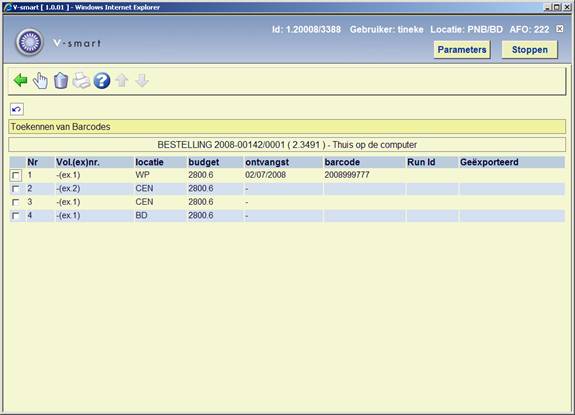
Vol.(ex)nr.: het volumenummer/exemplaarnummer. Als het om een eendelig werk gaat toont het systeem een liggend streepje (‑)
Locatie: de locatie waarvoor besteld werd.
Budget: het budget waarop besteld werd.
Ontvangst: de datum van ontvangst. Voor deze datum wordt door het systeem default de actuele datum ingevoerd.
Barcode: de barcode die aan het exemplaar gekoppeld werd. Een barcode is uiteraard alleen vermeld als al eerder een item ontvangen is en een barcode daaraan gekoppeld is.
: Selecteer een exemplaar en voer een barcode in. Indien u een barcode invoert/scant, wordt deze barcode aan het geselecteerde item gekoppeld. Het toekennen van een barcode geldt ook als ontvangst van het geselecteerde item. Zie verder paragraaf 222.3.
: Selecteer een exemplaar en kies deze optie om het geselecteerde exemplaar uit de list te schrappen.
: afhankelijk van parameterinstellingen in AFO 271 – Beheer parameters drukwerk – Afdrukken ontvangstbewijzen, heeft u hier de mogelijkheid een ontvangstbewijs af te drukken.
: Selecteer een exemplaar. Nadat u deze optie gekozen heeft verschijnt een invoerscherm:

De velden die u hier ziet worden mede bepaald door parameterinstellingen in AFO 469 – Object Beheer Parameters – Gegevens nodig in Acquisitie.
Barcode en tenminste één van Sublocatie en Plaatskenmerk Classificatie zijn verplichte velden. Zie voor verdere informatie m.b.t. het invoeren van exemplaren de help van AFO 111 en AFO 423.
Wanneer er een aangepast barcode formaat is gedefineerd in AFO 651 – Barcode formaten om automatisch barcodes te genereren, kunt u de button gebruiken. In dat geval toont het systeem het scherm opnieuw met de automatisch toegekende barcode.
Bij het toevoegen van een nieuw exemplaar kunt u een [ (vierkante haak) vóór de barcode plaatsen.
Dit zorgt er voor dat het nieuwe exemplaar niet als "nieuw" gezien wordt voor SDI.
Dit geldt alleen voor het invoeren van de oorspronkelijke barcode, voor eventuele volgende barcodes voor hetzelfde exemplaar wordt een [ opgeslagen als data (als het aan de edit checks voldoet).
Voor SSP is een dergelijke barcode wel een "nieuw" exemplaar.
Dus als u een exemplaar bijbesteld voor een bestaande titel (bijv. om een vermist of beschadigd exemplaar te vervangen) and u wilt dat dit niet verwerkt wordt als nieuwe titel voor SDI (het zijn ook geen nieuwe titels) voeg dan zulke nieuwe exemplaren toe met [barcode - SDI ziet ze dan niet als nieuwe titels.
Het is mogelijk dat u een Standaard plaatskenmerk algoritme in AFO 469 heeft gedefinieerd. Indien dit het geval is, zal het systeem automatisch het plaatskenmerk kunnen bepalen op basis van een bepaald algoritme. De knop zal op het scherm verschijnen. Nadat u op deze knop hebt geklikt, kunt u een van de gedefinieerde plaatskenmerk algoritmes selecteren om vooraf gedefinieerde informatie in het veld
plaatskenmerk classificatie en plaatskenmerk cutter/object van het plaatskenmerk te plaatsen. Er is ook een knop aan de rechterkant van het formulier dat u in staat stelt een bestaand plaatskenmerk te selecteren. Als u een bestaand plaatskenmerk selecteert, zal het systeem het formulier invullen met gebruikmaking van deze plaatskenmerk informatie. U heeft de mogelijkheid de plaatskenmerk informatie te veranderen.
Het veld inventarisnummer op deze schermen is beschermd (u kunt hier niet rechtstreeks gegevens invoeren). U moet de button gebruiken voor het genereren van een inventarisnummer. Er wordt een invulscherm getoond.
Het veld Uitleenstatus op dit scherm is beveiligd (het bevat de default status als gedefinieerd in AFO 469 – Diversen). U dient de button te gebruiken om deze status te verwijderen.
Let op
De buttons , en zijn alleen aanwezig indien de betreffende velden gedefinieerd zijn in AFO 469 – In te voeren gegevens en Te corrigeren gegevens.
Nadat u een exemplaar ontvangen heeft wordt opnieuw het ontvangstscherm getoond:

U kunt nu het volgende exemplaar ontvangen.
Let op
Wanneer de betreffende parameter in AFO 272 – Beheer parameters (overige) – Diversen is aangevinkt, zullen exemplaren die met barcode zijn ontvangen via AFO 222 automatisch de ‘in beweging' status krijgen wanneer ze voor een andere locatie bestemd zijn dan degene waar ze binnen de bestelmodule zijn ontvangen. In dat geval verschijnt een melding:

Klik op om de melding te bevestigen of klik op om een geleidebon af te drukken.
Wanneer u klaar bent met ontvangen kunt u teruggaan naar het overzichtsscherm van de bestelling:

Afhankelijk van of u alle exemplaren heeft ontvangen of niet, zal de ontvangststatus (regel 8) Compleet of Partieel zijn. Zie voor een verdere uitleg van dit scherm de help van AFO 221.
NB
Budget informatie in de deelbestelling kan nog gewijzigd worden na ontvangst, zolang de bestelling nog niet gefactureerd is.
· Document control - Change History
|
Version |
Date |
Change description |
Author |
|
1.0 |
July 2008 |
Creation |
|
|
2.0 |
December 2008 |
new screen shot for parent/child orders |
|
|
3.0 |
May 2009 |
replaced screen shot for new View Bib option |
|
|
4.0 |
March 2010 |
new option to update supplier info; possible to amend budget info after receipt; new automatic barcode feature; replaced screen shots; [ bracket for item barcode |
|